Távolról kezelheti a Microsoft Hyper-V szervert a Windows Server 2008 alkalmazásból

Tehát sikeresen áttöltött néhány virtuális webhelyetA Hyper-V operációs rendszert futtató Windows Server 2008 vendégeit kiszolgálja, de most távolról kezeli a Hyper-V szervert egy másik Windows Server 2008 vagy Vista mezőből. Lehetséges? Ma a munkahelyen volt ez a kérdés, és rájöttem, hogy lehetséges és könnyen konfigurálható a Windows Vista Client vagy a Windows Server 2008 mező, a Microsoft Hyper-V Server távoli kezelésére.
Az alábbiakban bemutatjuk a távoli felügyelet engedélyezésének lehetőségeit egy Windows Server 2008 gépen. Ha a Vista-hoz tartozó lépéseket keres, olvassa el ezt a cikket, amelyet éppen írtam.
Távolról kezelheti a Microsoft Hyper-V szervert a Windows Server 2008 számítógépről
1) Kattints Kiszolgálókezelő Ikon a gyorsindító sávon. (Ha nincs ott, akkor csak kattintson a Start gombra, írja be a Szerverkezelőt, és a Windows Searchnek meg kell találnia.)

2) A Kiszolgálókezelő konzolról, Kattints Jellemzők, Szolgáltatások hozzáadása
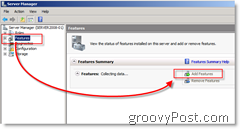
3) Kiterjed Távoli szerver rendszergazda eszközök, Szerepfelügyeleti eszközök, Jelölőnégyzet - Hyper-V eszközök. Kattints Következő azután Kattints Telepítés
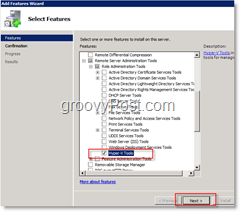
A Hyper-V Remote Manager elindítása
4) Kattints Windows Start gomb, típus Hiperés Kattints Hyper-V Manager amint a Windows Search megtalálja. You a Vezérlőpult Felügyeleti eszközök alatt is megtalálható.
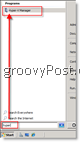
5) Kattints Csatlakozás a szerverhez hogy elindítsa a Hyper-V szerverek kezelését
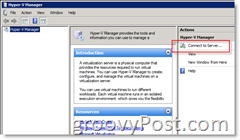
Minden kész! Nagyon egyszerű, könnyű és ami a legfontosabb, GROOVY. Mint fentebb említettem, ha a Windows Vista lépéseit keresi, olvassa el ezt a cikket.
Címkék: hyper-v, hogyan kell kiszolgáló 2008
![A vezeték nélküli LAN-támogatás engedélyezése a Windows Server 2008 rendszeren [Hogyan lehet]](/images/windows-server/enable-wireless-lan-support-on-windows-server-2008-how-to.png)




![Microsoft Virtual Server 2005 R2 SP1 frissítés [Release Alert]](/images/virtual-server/microsoft-virtual-server-2005-r2-sp1-update-release-alert.png)
![A Microsoft kiadja a Windows Server 2008 RC0-t [groovyNews]](/templates/tips/dleimages/no_image.jpg)


![Megjelent a Hyper-V Server 2008 R2 RTM [Release Alert]](/images/freeware/hyper-v-server-2008-r2-rtm-released-release-alert.png)
Szólj hozzá